解析vue中的build.js文件
1
2
3
4
5
6
7
8
9
10
11
12
13
14
15
16
17
18
19
20
21
22
23
24
25
26
27
28
29
30
31
32
33
34
35
36
37
38
39
40
41
42
43
44
45
46
47
48
49
50
51'use strict' require('./check-versions')() process.env.NODE_ENV = 'production' //显示进度条 const ora = require('ora') //用于删除文件夹,node自身不能读取或删除文件夹 const rm = require('rimraf') //操作路径 const path = require('path') //改变打印的字体颜色 const chalk = require('chalk') const webpack = require('webpack') //参数配置 const config = require('../config') //打包配置 const webpackConfig = require('./webpack.prod.conf') const spinner = ora('building for production...') //开启进度条 spinner.start() //删除掉dist目录 rm(path.join(config.build.assetsRoot, config.build.assetsSubDirectory), err => { if (err) throw err //webpack本质来说就是一个方法 webpack(webpackConfig, (err, stats) => { //关闭进度条 spinner.stop() if (err) throw err //向线程内写入提示 process.stdout.write(stats.toString({ colors: true, modules: false, children: false, // If you are using ts-loader, setting this to true will make TypeScript errors show up during build. chunks: false, chunkModules: false }) + 'nn') if (stats.hasErrors()) { console.log(chalk.red(' Build failed with errors.n')) process.exit(1) } console.log(chalk.cyan(' Build complete.n')) console.log(chalk.yellow( ' Tip: built files are meant to be served over an HTTP server.n' + ' Opening index.html over file:// won't work.n' )) }) })
构建工具常用包
commander
定义命令,解析命令
1
2
3
4
5
6
7
8
9
10const commander = require('commander'); //定义版本号 commander.version('1.1','-v --version'); //自定义指令 commander.option('-asd -fds','sdfhjdsf'); //初始化命令 commander.command('init <name>').action(()=>{ //相关处理语句 })
ora
显示进度条
1
2
3
4
5
6
7const ora = require('ora'); const spinner = ora('hello ora').start();//启动,显示对应的文字 spinner.color = "red";//改变转圈的颜色 setTimeout(()=>{ spinner.stop();//关闭 },2000)

chalk
改变打印文字的颜色,凡是文字都可以去处理
1
2
3const chalk = require('chalk'); console.log(chalk.rgb(255,255,255).bgRgb(255,0,0)('hello chalk'));//改变字体颜色和背景色

inquirer
与用户进行交互,提出一些问题供用户选择
项目脚手架做了什么
- 下载项目初始化模板
- 定义项目规则
- 定义项目操作命令
脚手架工作流程

自定义脚手架
-
创建文件夹,npm init,生成package.json文件
-
安装我们需要用到的模块
npm install node commander inquirer ora --save -dev -
修改package.json文件,加入下面指令
“bin”: {
“my-cli1”:"./build.js" //自己的构建文件
} -
自定义的my-cli因为没有发布进行全局安装,命令行无法直接访问,使用npm link链接到本地
报下面问题
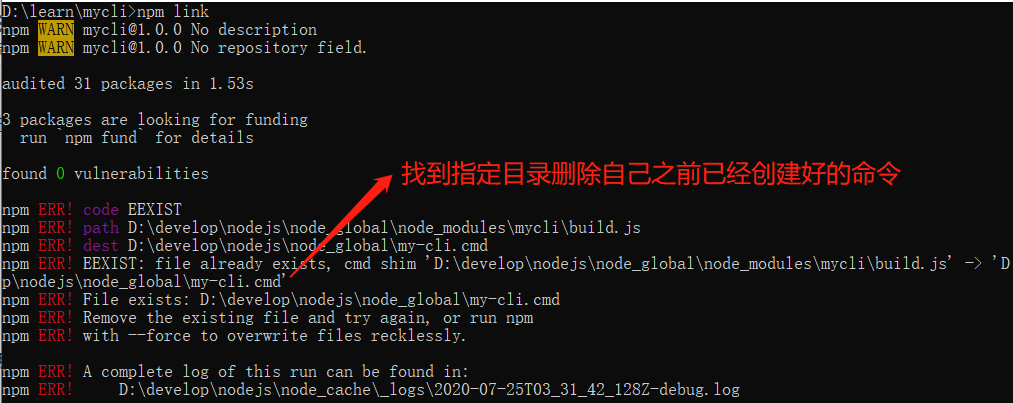
-
在命令行内输入my-cli
当前build.js没有执行环境,则会报下面错误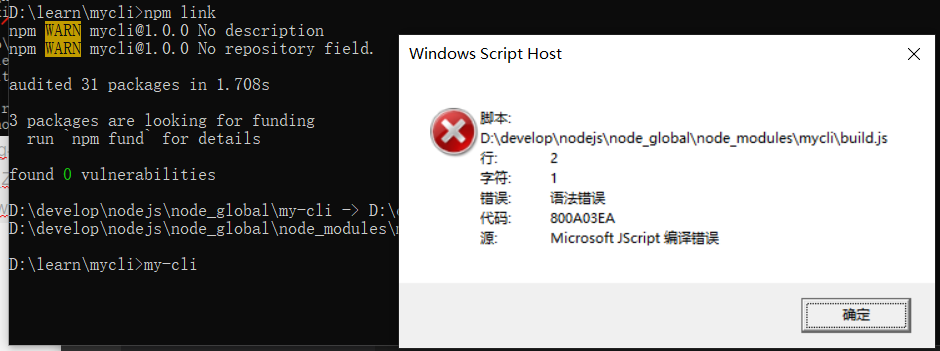
解决办法,在build.js内部指定当前环境为node环境,node可以直接执行js文件
在js文件第一行加入下面语句
#!/usr/bin/env node -
构建文件(build.js)内部编写相关指令
1
2
3
4
5
6
7
8
9
10
11
12
13
14
15
16
17
18
19#!/usr/bin/env node const commander = require('commander'); const inquirer = require('inquirer');//与用户交互 commander.version('1.0.0','-v -version');//定义版本 commander.command('init <name>').action(()=>{ inquirer.prompt([//这儿是个数组,有几个问题,建几个对象即可 { type: 'input', name: 'author', message: '请输入你要将下载的目录存放位置' } ]).then((answer)=>{ //进行模板下载操作 require('./bin')(answer.author); }) }) //获取额外输入 commander.parse(process.argv);
- 创建bin/index.js,编写模板下载逻辑
1
2
3
4
5
6
7
8
9
10
11
12
13
14
15
16
17
18
19
20
21
22
23
24
25
26
27
28
29
30
31
32
33
34
35
36
37
38
39
40
41
42
43
44
45
46
47
48
49
50
51
52
53
54
55
56
57
58
59
60
61
62
63
64
65
66
67
68
69
70
71
72
73
74
75
76
77
78
79
80
81
82/** * node不能读取整个文件夹 * 这块采用数据驱动的思维,将文件夹转为一个二维数组的形式,然后去创建我们想要的目录 * [ * ['dir','./src'], * ['files','./app.js'], * ['dir','./src/router'] * ] */ const ora = require('ora'); const chalk = require('chalk'); const fs = require('fs'); const download = require('download-git-repo'); /** * 模板 * 1、和脚手架放在一起 * 2、模板放在git上 * npm install download-git-repo * 通过download-git-repo(username/仓库名)进行下载 */ function modelLoad(name){ //账户名/仓库名 download('zhangstar1331/my_vue_cli', 'test/tmp', function (err) { console.log(err ? 'Error' : 'Success') }) } function modelLoad(name){ //需要下载的目录地址 let demoPath = "./project"; //下载好的文件保存路径 let targetPath = "./" + name; const spinner = ora('下载中').start(); function down(arr){ function finish(){ spinner.stop(); console.log(chalk.green("下载完成")); } while(arr.length>0){ //每次创建完之后就移除一个,直到数组清空为止 let item = arr.shift(); if(item[0]=='file'){ //读取文件内容 let data = fs.readFileSync(item[1]); //写入文件内容 fs.writeFileSync(targetPath+"/"+item[1].replace("./project","."),data) }else{ //获取目录结构 let path = targetPath+"/"+item[1].replace("./project","."); //创建文件夹 fs.mkdirSync(path); } } finish(); } function makearr(){ let arr = []; function read(path){ //同步读取文件夹,读取文件夹返回的是一个数组['./src','./app.js'] let files = fs.readdirSync(path); files.forEach((item,index)=>{ let nowpath = path + "/" +item;//'./project/src' let stat = fs.statSync(nowpath); //判断当前目录是否为文件夹 if(stat.isDirectory()){ arr.push(['dir',nowpath]); read(nowpath);//递归操作,进一步读取 }else{ arr.push(['file',nowpath]) } }) } read(demoPath); return arr; } //存放路径设置 fs.mkdir("./"+name,function(){ down(makearr()); }) } module.exports=modelLoad;
- 执行my-cli命令

项目目录结构
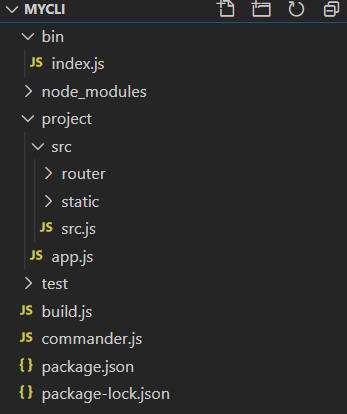
思考
webpack4以后需要全局安装,那么命令行内直接用webpack打包和项目内建立webpack命令打包有什么区别呢?
命令行中直接用到的webpack是全局的,webpack版本不断更迭,不同项目中用到的版本不同。如果直接用全局进行打包,可能会有冲突。所以每个项目中都内嵌了一套webpack,用于自身项目的构建。
添加选项
https://www.npmjs.com/package/question
最后
以上就是冷傲手套最近收集整理的关于基于node构建前端脚手架工具的全部内容,更多相关基于node构建前端脚手架工具内容请搜索靠谱客的其他文章。








发表评论 取消回复